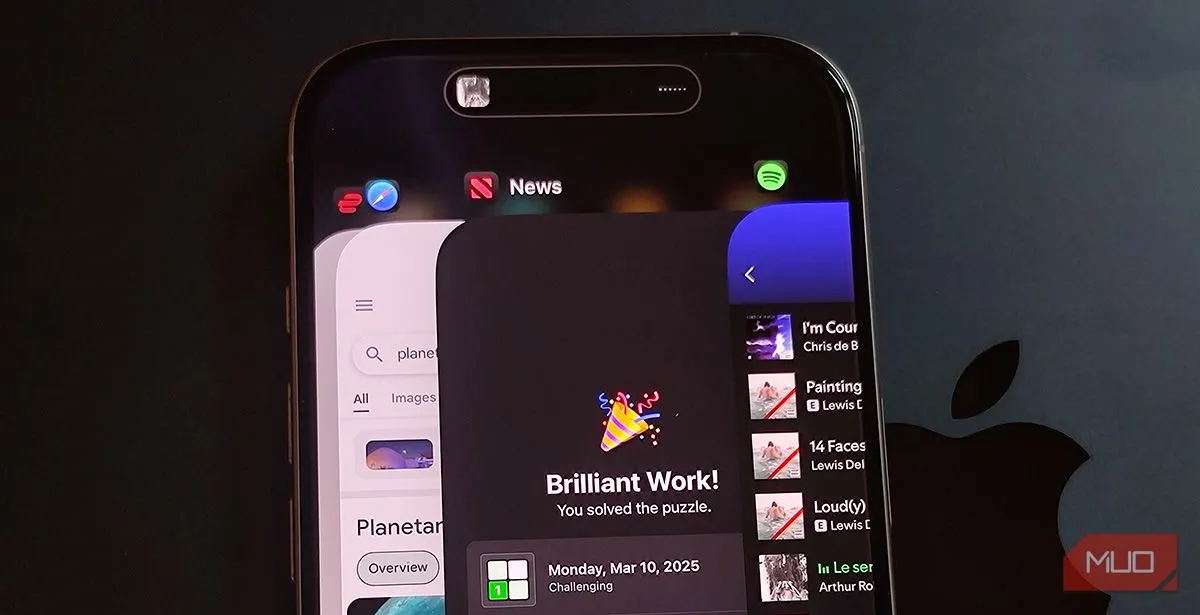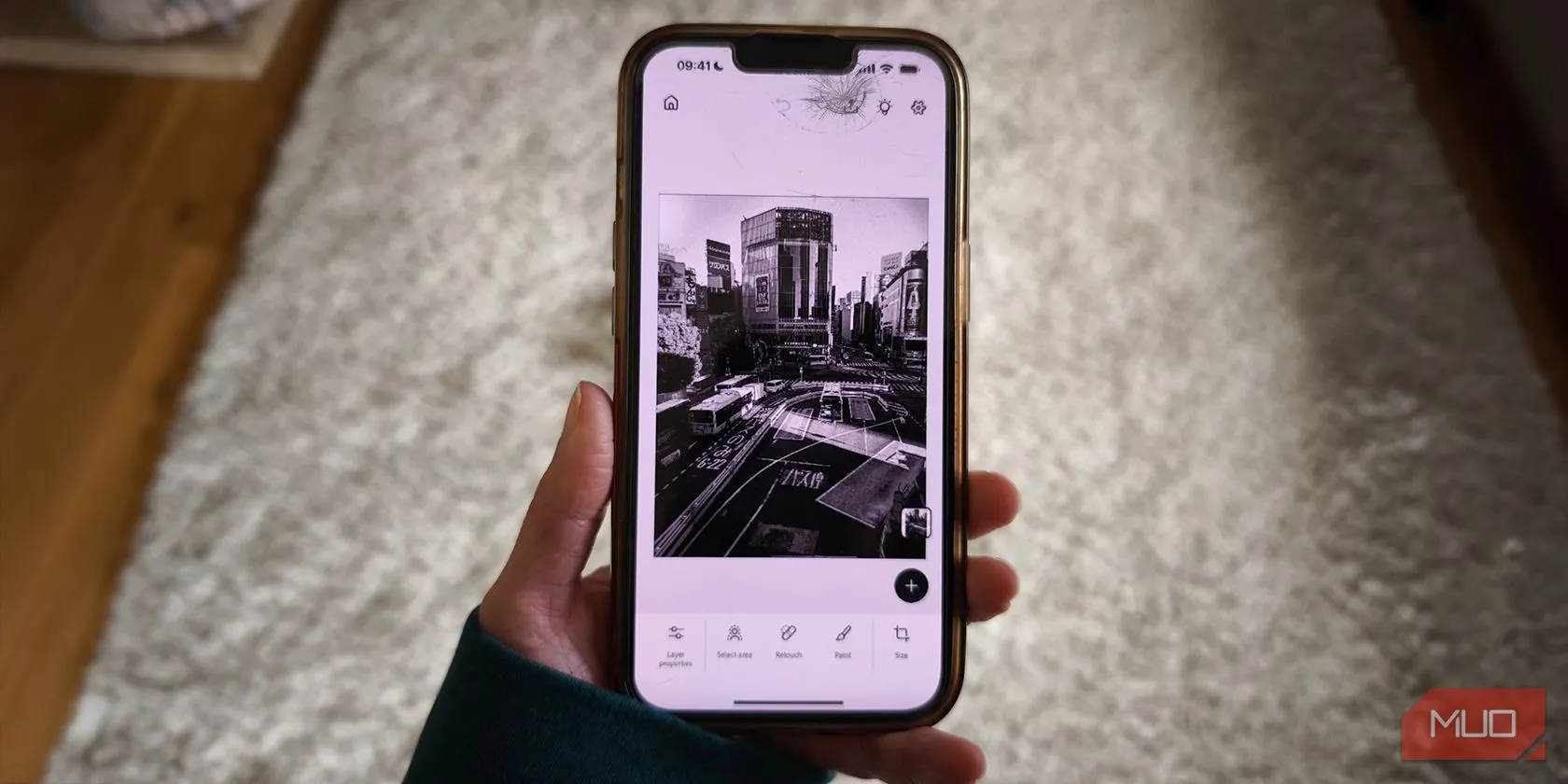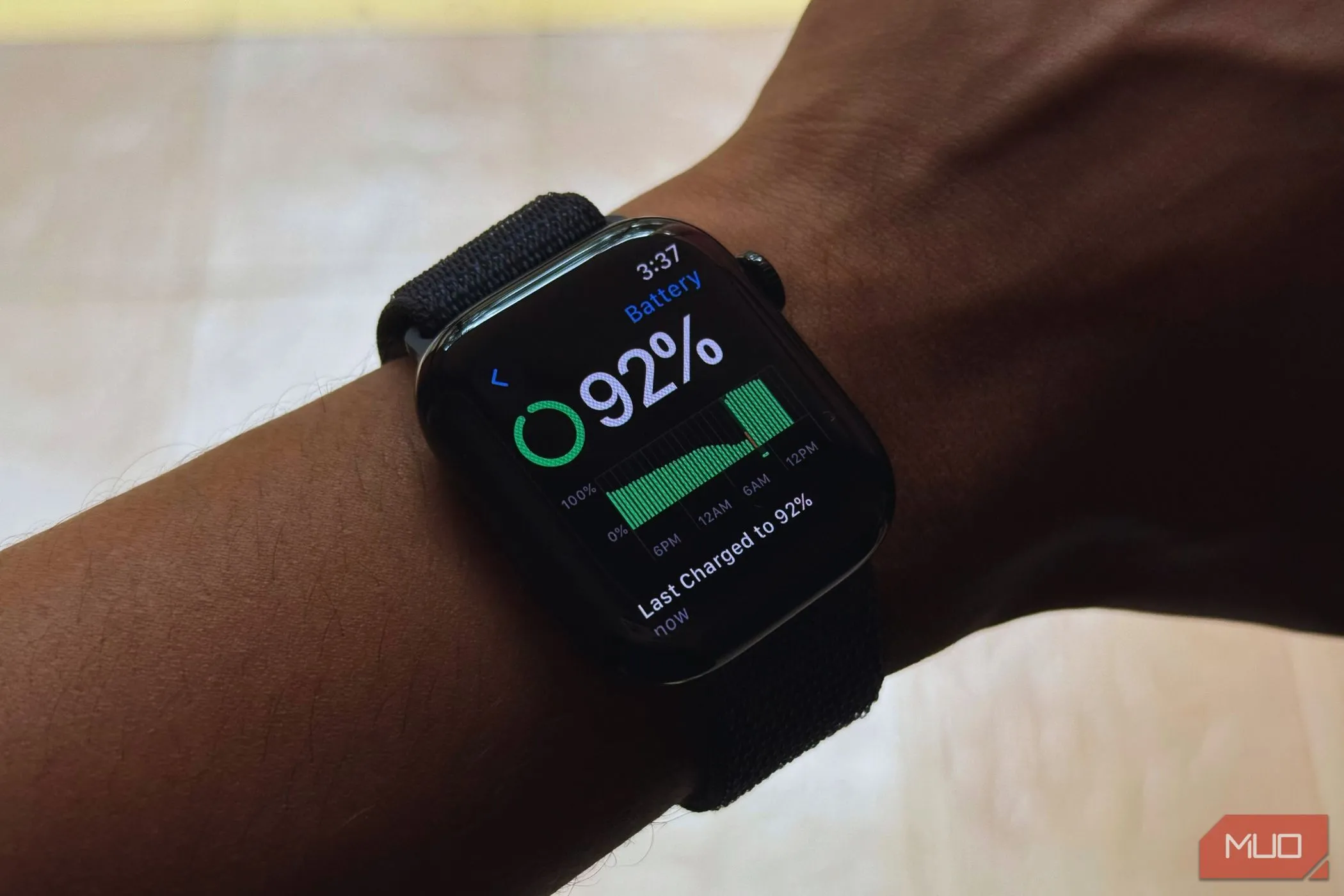iPhone của bạn sẽ trở nên độc đáo và cá tính hơn khi bạn tùy chỉnh âm thanh sạc pin theo ý muốn. Thay vì chỉ nghe âm thanh mặc định nhàm chán, bạn có thể biến hóa nó thành một bài hát yêu thích, một đoạn nhạc ngắn ấn tượng, hay thậm chí là những câu nói hài hước từ Siri. Bài viết này của Thuthuatdidong.net sẽ hướng dẫn chi tiết ba phương pháp để thay đổi âm thanh khi sạc iPhone, giúp bạn khẳng định phong cách riêng và tận dụng tối đa ứng dụng Phím tắt mạnh mẽ của Apple.
Mặc dù bạn không thể thay đổi hoàn toàn âm thanh sạc mặc định, nhưng những thủ thuật dưới đây sẽ giúp âm thanh tùy chỉnh của bạn phát ngay sau tiếng chuông cơ bản. Hơn nữa, chúng tôi cũng sẽ bật mí một mẹo nhỏ để tắt tiếng chuông mặc định, đảm bảo bạn chỉ nghe thấy âm thanh riêng của mình mỗi khi cắm hoặc rút sạc iPhone. Để thực hiện các tùy chỉnh này trên iOS, bạn sẽ cần đến ứng dụng Phím tắt (Shortcuts) được tích hợp sẵn. Đây là một công cụ mạnh mẽ cho phép tạo ra nhiều tự động hóa hữu ích trên iPhone, và việc thay đổi âm báo khi sạc chỉ là một trong số đó. Nếu bạn đã lỡ xóa, hãy tải lại ứng dụng Phím tắt từ App Store để bắt đầu.
Sau khi đã cài đặt ứng dụng Phím tắt, hãy mở nó và làm theo các bước cơ bản sau để thiết lập một tự động hóa sạc:
- Chọn tab Tự động hóa (Automation) ở phía dưới màn hình và chạm vào Tạo tự động hóa cá nhân (New Automation) hoặc biểu tượng dấu + ở góc trên bên phải nếu đã có sẵn tự động hóa.
- Cuộn xuống và chọn Bộ sạc (Charger) trong danh sách các bộ kích hoạt.
- Chạm vào tùy chọn Được kết nối (Is Connected). Nếu bạn cũng muốn một âm thanh tùy chỉnh phát khi rút sạc, hãy chọn thêm tùy chọn Bị ngắt kết nối (Is Disconnected).
- Để tự động hóa chạy mà không cần phê duyệt, hãy chạm vào tùy chọn Chạy ngay lập tức (Run Immediately) bên dưới.
- Chạm Tiếp (Next) ở góc trên bên phải màn hình.
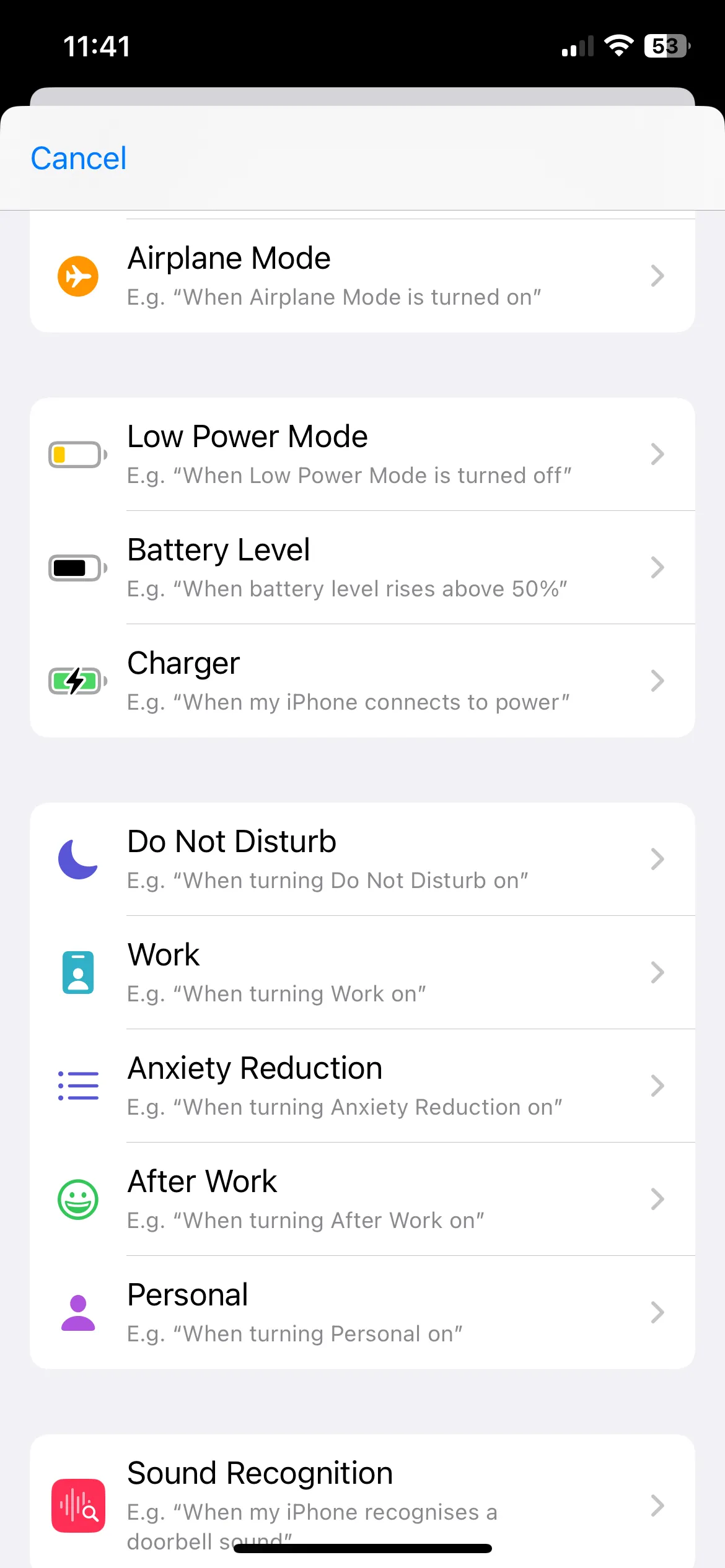 Chọn trình kích hoạt trong ứng dụng Phím tắt trên iPhone để tùy chỉnh âm thanh sạc.
Chọn trình kích hoạt trong ứng dụng Phím tắt trên iPhone để tùy chỉnh âm thanh sạc.
Biến Âm Thanh Sạc iPhone Thành Bài Hát Yêu Thích Từ Apple Music
Nếu bạn đã tải một bài hát từ Apple Music và muốn iPhone phát toàn bộ bài hát đó mỗi khi cắm sạc, hãy làm theo các bước dưới đây sau khi đã thiết lập tự động hóa cơ bản:
- Trong màn hình “Thêm tác vụ”, chọn Tạo tự động hóa trống (New Blank Automation).
- Tìm và chọn tác vụ Phát nhạc (Play Music).
- Chạm vào chữ Nhạc (Music) màu xám để chọn bài hát từ thư viện Apple Music của bạn. Sau khi chọn xong, cửa sổ thư viện sẽ đóng lại và chữ “Nhạc” sẽ được thay thế bằng tên bài hát.
- Chạm vào mũi tên bên cạnh tên bài hát và đặt Trộn ngẫu nhiên (Shuffle) thành Tắt (Off), Lặp lại (Repeat) thành Không (None).
- Chạm Xong (Done) ở góc trên bên phải màn hình.
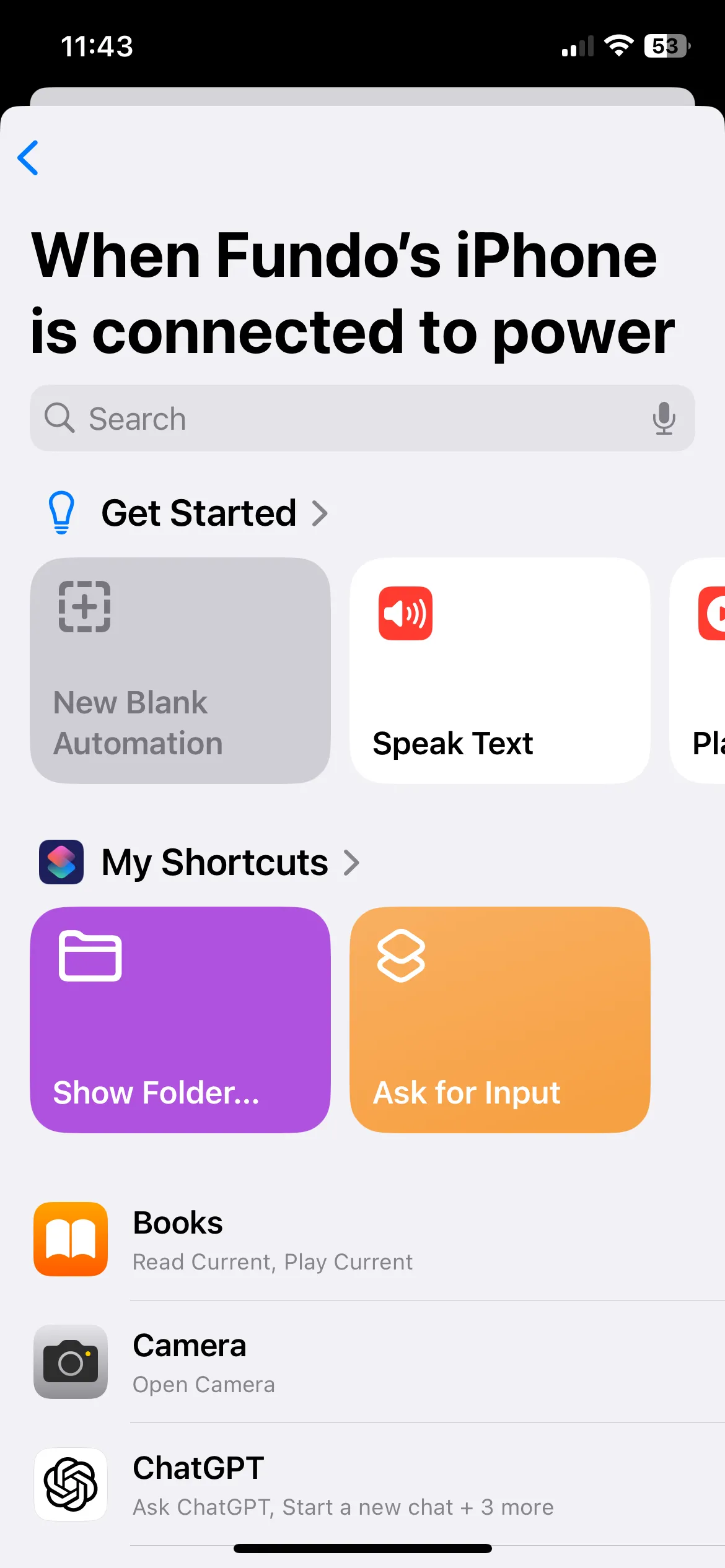 Tạo một tự động hóa trống mới trong ứng dụng Phím tắt để thay đổi nhạc chuông sạc.
Tạo một tự động hóa trống mới trong ứng dụng Phím tắt để thay đổi nhạc chuông sạc.
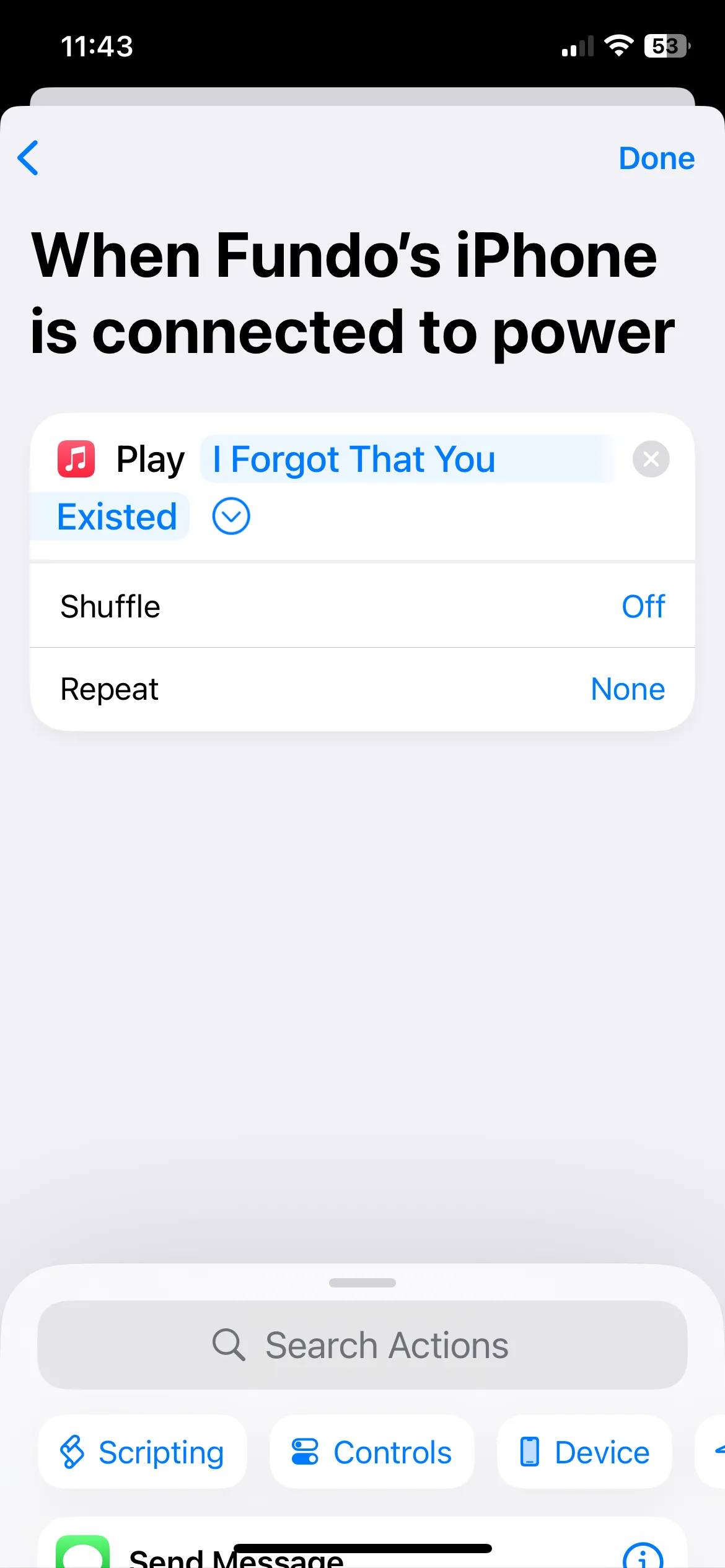 Một bài hát đã được chọn trong tác vụ "Phát nhạc" của ứng dụng Phím tắt để dùng làm âm thanh sạc.
Một bài hát đã được chọn trong tác vụ "Phát nhạc" của ứng dụng Phím tắt để dùng làm âm thanh sạc.
Thay Đổi Âm Thanh Sạc iPhone Bằng Đoạn Clip Âm Thanh Ngắn
Nếu bạn không muốn sử dụng toàn bộ bài hát mà chỉ một đoạn clip âm thanh ngắn, bạn hoàn toàn có thể làm được. Đoạn clip nên có độ dài từ một đến ba giây và phải ở định dạng mà Apple có thể đọc được, ví dụ như MP3, AIFF hoặc WAV. Nếu cần, bạn có thể phải chuyển đổi định dạng tệp trước khi sử dụng cho âm thanh sạc iPhone của mình. Sau khi đã có tệp âm thanh mong muốn, hãy sao chép nó vào bộ nhớ đệm (clipboard) trước khi tạo tác vụ tự động hóa:
Đầu tiên, hãy sao chép đoạn clip âm thanh vào bộ nhớ đệm bằng cách mở nó trong ứng dụng Tệp (Files), sau đó chạm vào biểu tượng Chia sẻ ở góc dưới bên trái màn hình. Trong menu Chia sẻ, chọn Sao chép (Copy).
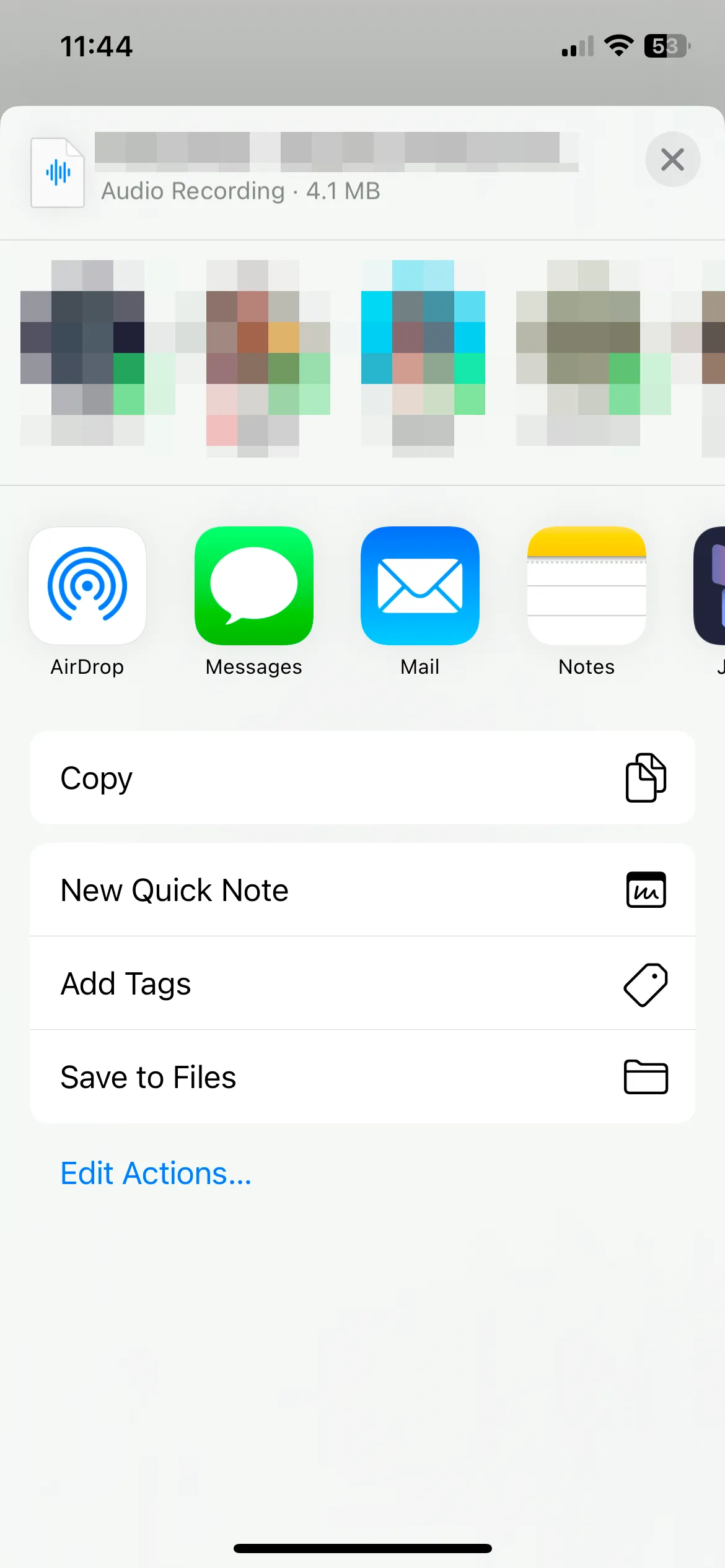 Menu Chia sẻ của một tệp âm thanh trong ứng dụng Tệp trên iPhone để sao chép vào bộ nhớ đệm.
Menu Chia sẻ của một tệp âm thanh trong ứng dụng Tệp trên iPhone để sao chép vào bộ nhớ đệm.
Sau khi đã sao chép âm thanh vào clipboard, mở ứng dụng Phím tắt và làm theo các bước đã hướng dẫn ở phần đầu để tạo một tự động hóa dựa trên việc kết nối hoặc ngắt kết nối bộ sạc. Sau đó, làm theo các bước sau để thêm tác vụ:
- Tìm và chọn tác vụ Phát âm thanh (Play Sound).
- Chạm vào mũi tên bên cạnh tác vụ “Phát âm thanh”, chạm Chọn biến (Choose Variable), và chọn Bộ nhớ đệm (Clipboard) trong menu hiện ra.
- Chạm Xong (Done) ở góc trên bên phải màn hình.
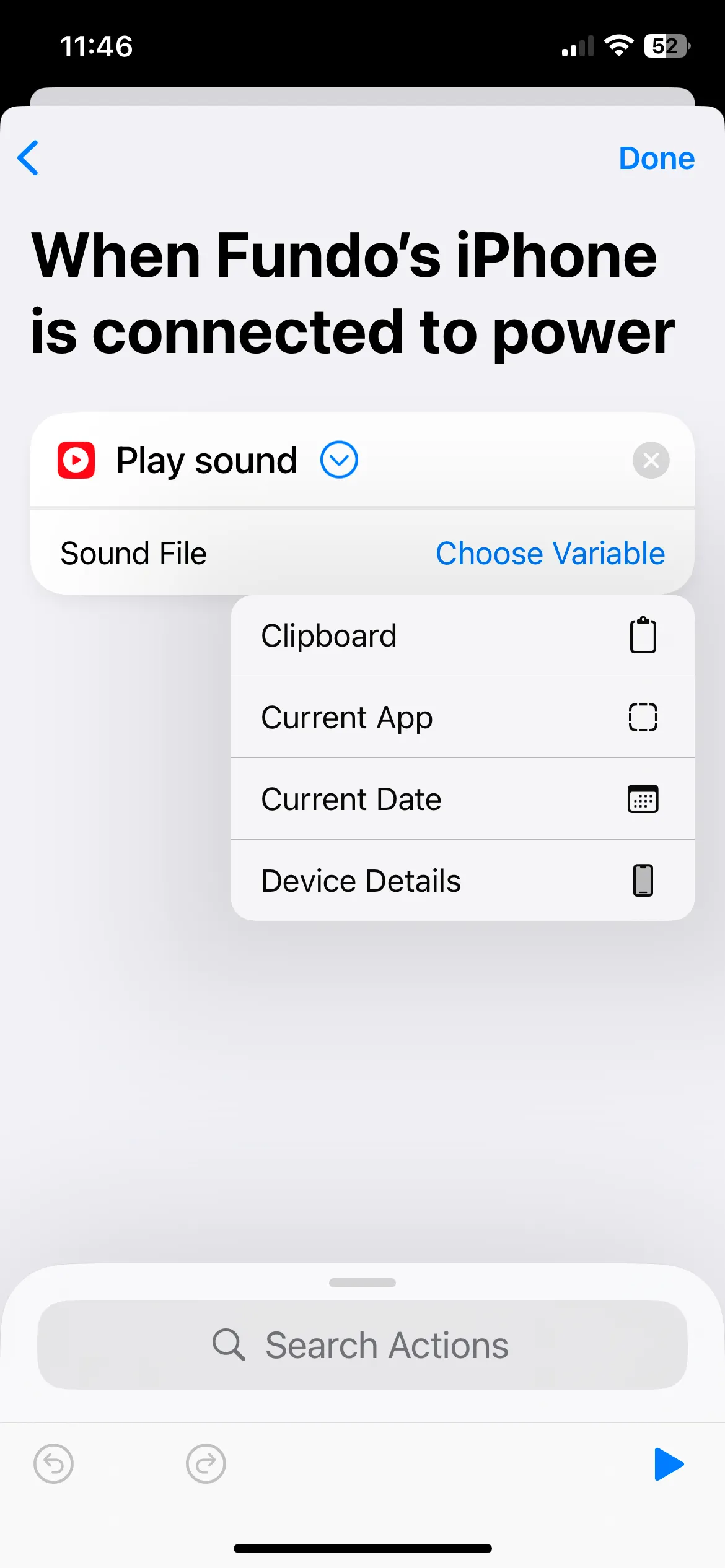 Chỉnh sửa tác vụ "Phát âm thanh" trong ứng dụng Phím tắt để thiết lập clip âm thanh sạc.
Chỉnh sửa tác vụ "Phát âm thanh" trong ứng dụng Phím tắt để thiết lập clip âm thanh sạc.
Tùy thuộc vào cách bạn thiết lập tự động hóa, đoạn clip âm thanh này sẽ phát khi bạn cắm hoặc ngắt kết nối iPhone khỏi nguồn điện.
Khiến Siri Đọc Văn Bản Tùy Chỉnh Khi Sạc iPhone
Nếu bạn không có sẵn một clip âm thanh cụ thể, bạn có thể yêu cầu Siri nói điều gì đó mỗi khi bạn cắm sạc iPhone. Sau khi đã tạo tự động hóa cơ bản theo các bước đã hướng dẫn, khi đến trang “Thêm tác vụ”, hãy làm theo các bước sau:
- Tìm kiếm Đọc văn bản (Speak Text) trong thanh tìm kiếm của Phím tắt và thêm tác vụ này vào danh sách.
- Trong tác vụ Đọc (Speak), chạm vào chữ Văn bản (Text) và gõ nội dung bạn muốn Siri nói khi bạn cắm hoặc rút sạc điện thoại. Hãy nghĩ ra những câu nói sáng tạo, vui nhộn để tạo hiệu ứng độc đáo. Ví dụ, bạn có thể tạo một tự động hóa khiến Siri nói “Ực” (Burp) khi bạn sạc iPhone.
- Bạn cũng có thể thay đổi cao độ, tốc độ, ngôn ngữ và giọng nói của Siri bằng cách chạm vào mũi tên để xem thêm các tùy chọn.
- Khi đã nhập xong từ hoặc cụm từ, chạm Xong (Done) ở góc trên bên phải.
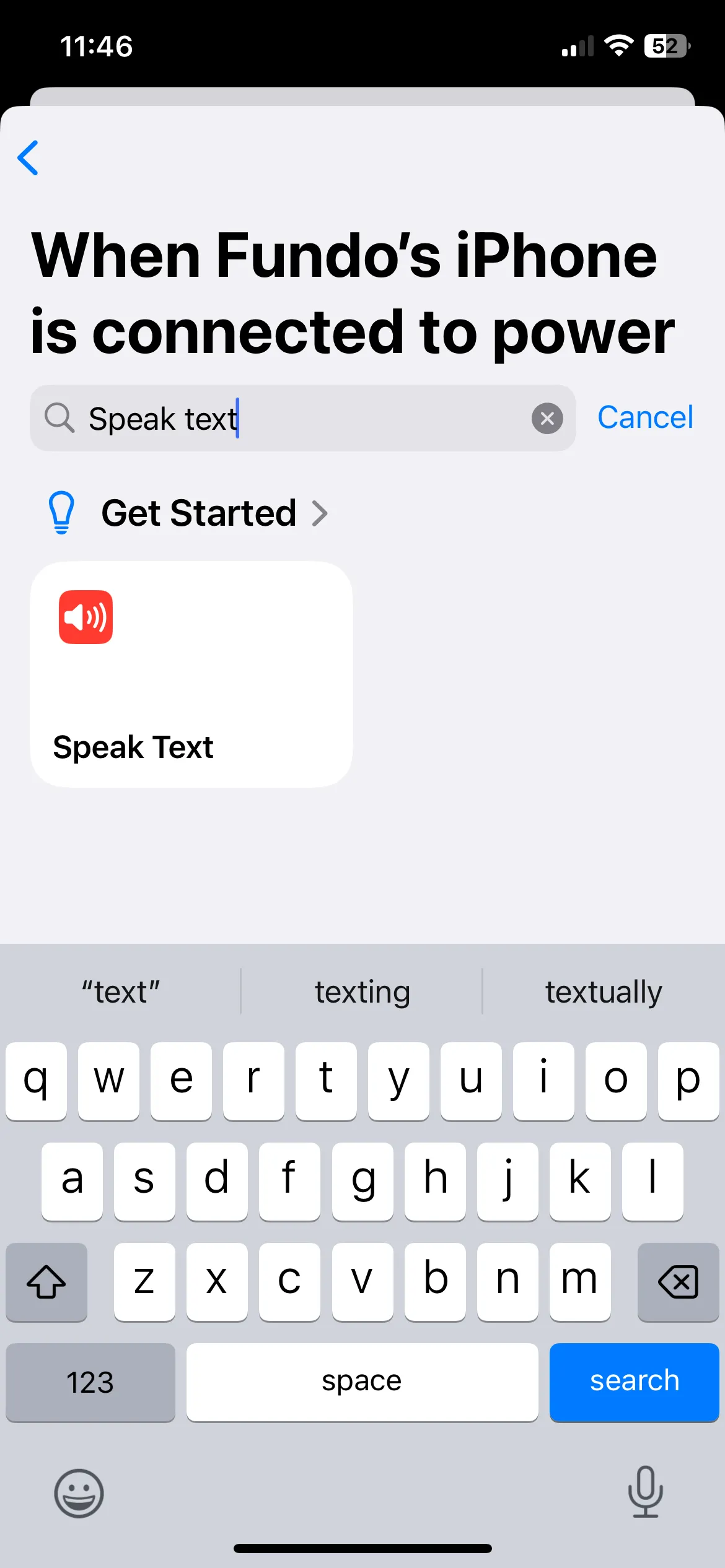 Tác vụ "Đọc văn bản" trong ứng dụng Phím tắt trên iPhone để Siri đọc lời chào khi sạc.
Tác vụ "Đọc văn bản" trong ứng dụng Phím tắt trên iPhone để Siri đọc lời chào khi sạc.
Cách Tắt Âm Thanh Sạc iPhone Mặc Định
Đáng tiếc, cách duy nhất để tắt âm thanh sạc mặc định là chuyển iPhone sang Chế độ Im Lặng. Đối với các mẫu iPhone cũ, bạn có thể sử dụng công tắc gạt ở cạnh trái. Các mẫu iPhone mới hơn với nút Tác vụ (Action button) cũng có thể được cài đặt để chuyển sang chế độ im lặng một cách nhanh chóng.
 Công tắc gạt chế độ im lặng và nút tăng giảm âm lượng trên iPhone để tắt âm sạc.
Công tắc gạt chế độ im lặng và nút tăng giảm âm lượng trên iPhone để tắt âm sạc.
Khi ở chế độ im lặng, iPhone sẽ không phát âm thanh sạc mặc định, nhưng bạn vẫn sẽ cảm nhận được một rung động nhẹ (haptic feedback) khi cắm sạc. Để tắt hoàn toàn rung động này, bạn vào Cài đặt (Settings) > Âm thanh & Cảm ứng (Sounds & Haptics). Cuộn xuống cuối danh sách và tắt tùy chọn Cảm ứng hệ thống (System Haptics).
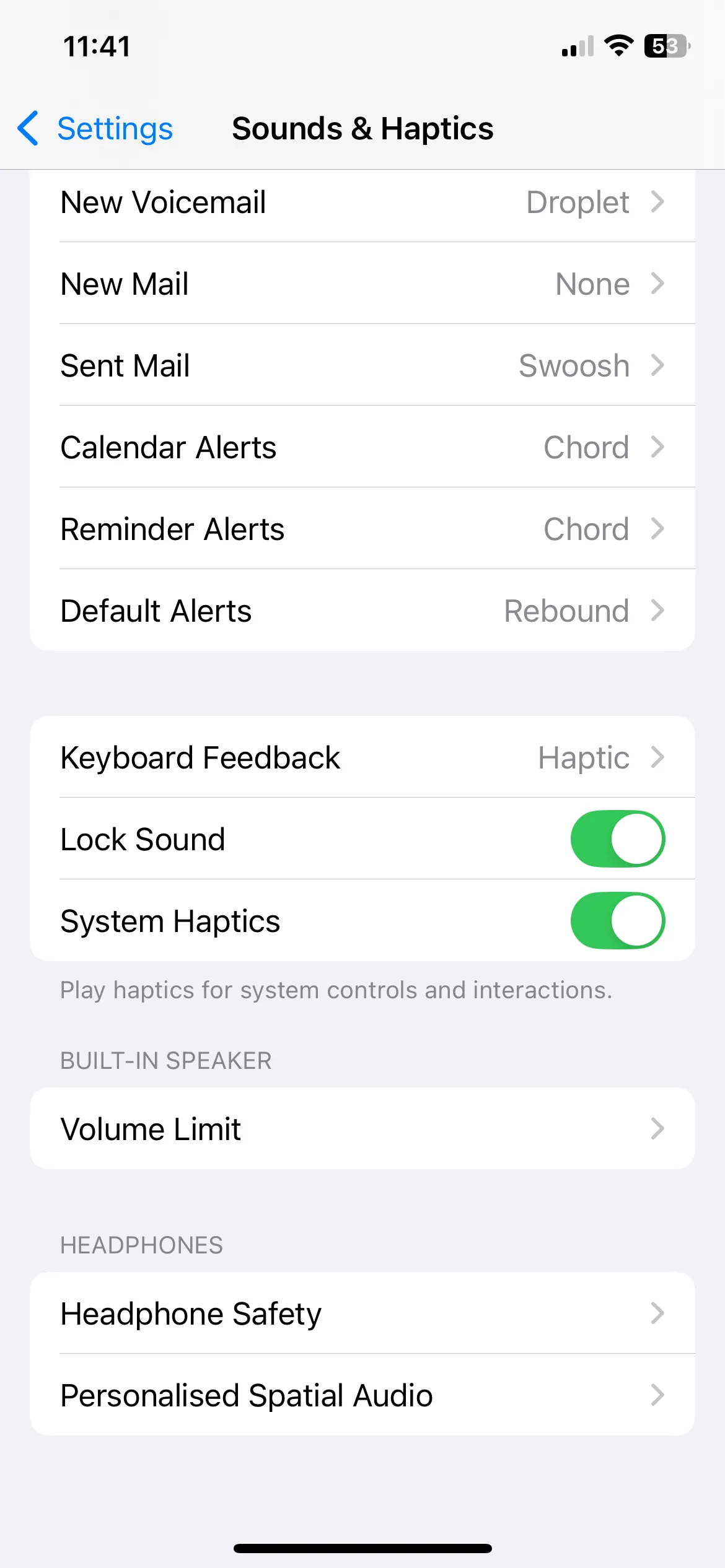 Màn hình "Âm thanh & Cảm ứng" trong ứng dụng Cài đặt trên iPhone để tắt phản hồi xúc giác hệ thống.
Màn hình "Âm thanh & Cảm ứng" trong ứng dụng Cài đặt trên iPhone để tắt phản hồi xúc giác hệ thống.
Lưu ý rằng khi bạn đặt iPhone ở Chế độ Im Lặng và tắt Cảm ứng hệ thống, điện thoại của bạn sẽ không đổ chuông cho các cuộc gọi đến hoặc tin nhắn. Vì vậy, bạn cần nhớ bật lại chế độ chuông sau khi sạc xong. Hoặc, bạn có thể thiết lập một phím tắt để tự động bật lại chế độ chuông khi ngắt kết nối khỏi bộ sạc:
- Mở ứng dụng Phím tắt và chọn Tự động hóa (Automation) ở phía dưới.
- Chạm vào biểu tượng dấu + ở góc trên bên phải và chọn Bộ sạc (Charger).
- Chọn Bị ngắt kết nối (Is Disconnected) (đảm bảo tùy chọn “Được kết nối” đã tắt) và chạm Chạy ngay lập tức (Run Immediately).
- Chạm Tạo tự động hóa trống (New Blank Automation), sau đó chọn Điều khiển (Controls), và tìm Đặt Chế độ Im Lặng (Set Silent Mode).
- Đảm bảo tùy chọn Bật (On) đã được chuyển thành Tắt (Off) và chạm Xong (Done).
Giờ đây, bất cứ khi nào bạn rút điện thoại khỏi bộ sạc, nó sẽ tự động tắt Chế độ Im Lặng và bật lại chuông, giúp bạn không cần phải nhớ thao tác thủ công.
Thay đổi âm thanh sạc trên iPhone là một tùy chỉnh nhỏ nhưng thú vị, giúp cá nhân hóa thiết bị của bạn. Với các phiên bản iOS mới hơn, Apple tiếp tục bổ sung thêm nhiều tùy chọn tùy chỉnh, giúp iPhone của bạn trở nên độc đáo và phản ánh cá tính riêng. Đừng ngần ngại khám phá và thử nghiệm những mẹo công nghệ này để trải nghiệm iPhone của bạn trở nên tuyệt vời hơn!